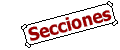|
|
Definición y áreas de interés Proyecto Salón Hogar |
|
|
|
|||||||||||||||||||||||||||||||
|
L a G r a n E n c i c l o p e d i a I l u s t r a d a d e l P r o y e c t o S a l ó n H o g a r
Al finalizar esta lección, el alumno deberá ser capaz de:
Desfragmentación del disco duroCon la continua instalación de más y más programas de software, se puede fragmentar el disco duro. Llamamos fragmentación a la dispersión de porciones de sus archivos en el disco duro, lo cual puede afectar negativamente la velocidad con que se cargan los programas. La desfragmentación vuelve a ordenar los archivos de sus programas para permitirles arrancar más rápidamente. El sistema operativo Windows se distribuye con una herramienta gratuita para la desfragmentación del disco. Asimismo, este mismo objetivo se puede cumplir con otros productos similares, tales como Norton Utilities Speed Disk. La realización de esta tarea puede demorar bastante tiempo de acuerdo con el tamaño de las unidades y la cantidad de archivos y programas alojados en su computadora. Espacio disponible para la desfragmentaciónSea cual fuera la utilidad de desfragmentación utilizada, se necesita espacio para desfragmentar totalmente los archivos y programas. Si no dispone de espacio suficiente, el programa dejará de funcionar y no se llevará a cabo la tarea. Debe contar con un 15% de espacio disponible por lo menos para ejecutar la desfragmentación. Si el disco duro está casi lleno, le aconsejamos mover o eliminar archivos antes de iniciar el programa. Siga estos pasos para determinar cuánto espacio le queda en el disco duro:
Es muy importante mantener el disco duro desfragmentado para mejorar el rendimiento del sistema. Ejecute esta utilidad todas las semanas o una vez por mes de acuerdo con sus necesidades. Al final de la lección 14 encontrará un ejemplo de un plan completo de mantenimiento. Preparación para usar el desfragmentador del disco duroAntes de usar el desfragmentador del disco duro, cierre todos los programas que se estén ejecutando. Siga estos pasos para cerrar todos los programas:
Instrucciones para usar el desfragmentador del disco duroAhora que ha cerrado todos los programas, estará listo para usar el desfragmentador del disco duro. Siga estos pasos para desfragmentar el disco duro:
Recuerde: no ejecute ningún programa, no navegue la Internet ni realice ningún tipo de trabajo mientras se está desfragmentando el disco duro. ¡Desafío!
¡Felicitaciones! Ha completado:Introducción a las computadoras > Lección 12: Desfragmentación del disco duro
|
Fundación Educativa Héctor A. García |
|||||||||||||||||||||||||||||||

 Proyecto
Salón Hogar
Proyecto
Salón Hogar